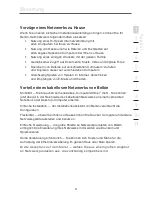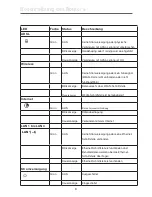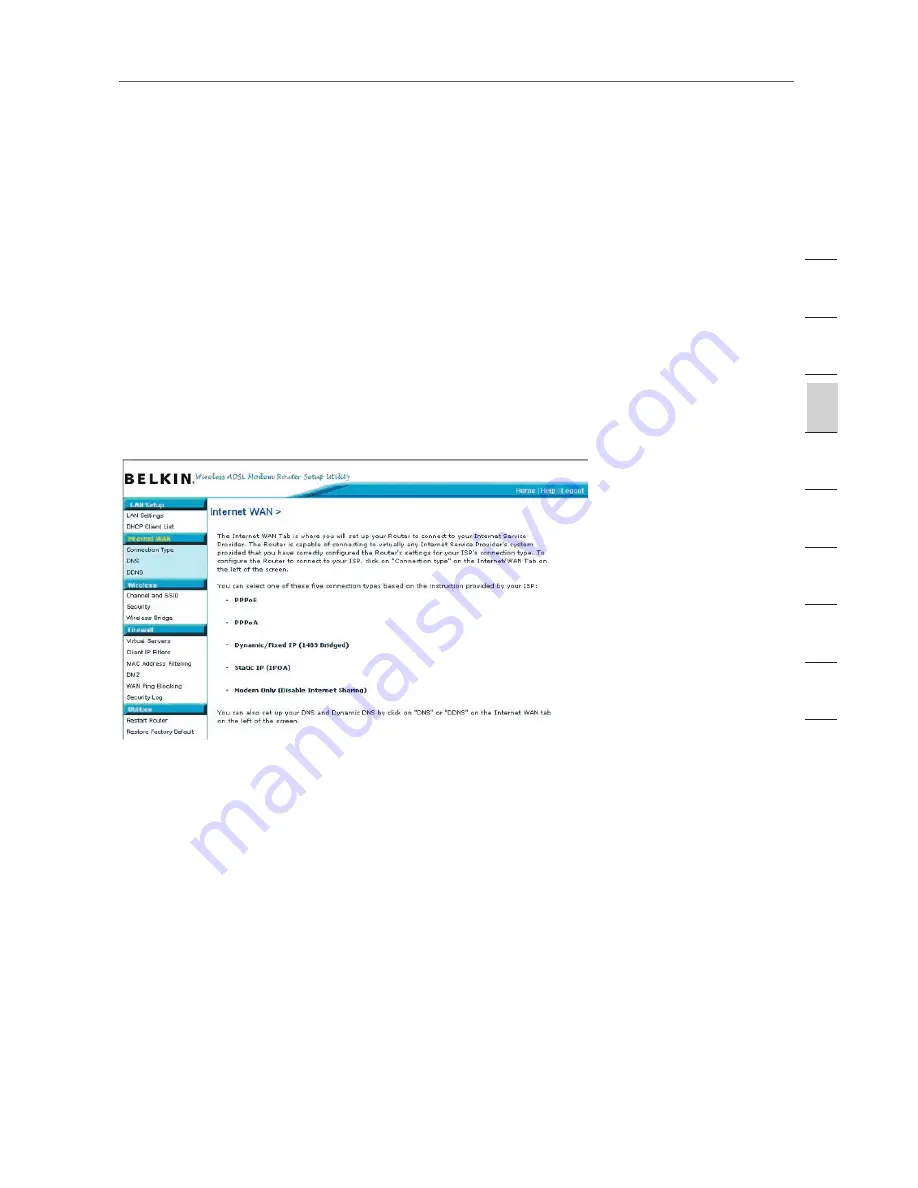
17
17
Manuelle Konfiguration des Routers
11
Internet-WAN
Auf der Registerkarte „Internet/WAN”, richten Sie den Router für die Verbindung
mit Ihrem Provider ein. Der Router kann die Verbindung zu fast jedem
ADSL-Anbietersystem herstellen, sofern Sie die Routereinstellungen an den
Verbindungstyp anpassen. Die Verbindungseinstellungen werden Ihnen von Ihrem
Internetprovider mitgeteilt.
Um die vom Provider vorgeschriebenen Einstellungen am Router vorzunehmen,
klicken Sie links auf dem Bildschirm auf „Connection Type” (Verbindungstyp).
Wählen Sie den verwendeten Verbindungstyp aus. Wenn Sie vom Anbieter DNS-
Einstellungen erhalten haben, klicken Sie auf „DNS” (2), um die DNS-Adressangaben
für Provider einzugeben, die besondere Einstellungen verlangen. Wenn Sie alle
Einstellungen vorgenommen haben, meldet die Statusanzeige „Connection OK”
(Verbindung ok), wenn der Router korrekt konfiguriert wurde.
Verbindungstyp
Auf der Verbindungstypseite können Sie einen von fünf
je nach den Angaben Ihres Providers:
PPPoE
PPPoA
Dynamische IP (1483 Bridged)
Statische IP (IPoA)
Nur Modem (Gemeinsame Internetnutzung wird deaktiviert)
Hinweis:
Wenn Sie nicht genau wissen, welchen Verbindungstypen Sie wählen
sollen, wenden Sie sich bitte an Ihren Provider.
Klicken Sie für die Auswahl des Verbindungstyps auf das entsprechende
Optionsfeld und dann auf „Next” (Weiter).
K
ap
ite
l
2
1
3
4
5
6
7
8
9
10
11
Summary of Contents for F5D7632EA4A
Page 1: ...User Manual F5D7632ea4A ADSL2 Modem with Wireless G Router EN FR DE NL ES IT ...
Page 85: ...Manuel de l utilisateur F5D7632ea4A Modem ADSL2 avec Routeur Sans Fil G EN FR DE NL ES IT ...
Page 253: ...Handleiding F5D7632ea4A ADSL2 modem met ingebouwde draad loze G router EN FR DE NL ES IT ...
Page 337: ...Manual del usuario F5D7632ea4A Módem ADSL2 con router inalámbrico G EN FR DE NL ES IT ...
Page 420: ...Manuale d uso F5D7632ea4A Modem ADSL2 con Router G Wireless EN FR DE NL ES IT ...